În mod implicit, Windows instalează toate programele în directorul C: \ Program Files sau C: \ Program Files (x86), în funcție de tipul de Windows 10 și de programul pe care îl instalați.
S-ar putea să doriți să schimbați directorul de instalare implicit dacă unitatea dvs. "C" este în afara spațiului liber. În timp ce unele programe vă permit să selectați unitatea de instalare și directorul, majoritatea programelor nu oferă opțiunea de a selecta unitatea de instalare. De exemplu, configurarea programelor antivirus precum Kaspersky Internet Security și Norton nu oferă o opțiune de selectare a directorului de instalare implicit în timpul instalării produsului.
Dacă doriți să schimbați locația implicită de instalare a programelor în Windows 10/8/7, există o soluție ușoară. Trebuie doar să editați registrul pentru a schimba directorul sau calea de instalare implicită. Și dacă doriți să mutați programele instalate, vă rugăm să consultați modul nostru de mutare a programelor instalate pe o altă unitate din ghidul Windows 10.
Pentru a începe cu acest ghid, asigurați-vă că aveți suficient spațiu liber în noul director pe care îl veți face ca unul implicit.
Trebuie să faceți o mică modificare a registrului pentru a vă schimba directorul de instalare implicit după cum urmează:
Schimbarea directorului de instalare implicit
IMPORTANT: Vă recomandăm să creați un punct manual de restabilire a sistemului sau un registru de rezervă pentru a putea restabili cu ușurință setările originale, dacă este necesar.
AVERTISMENT: Acesta este un ghid avansat. Deci, procedați la propriul dvs. risc.
Pasul 1: Introduceți "regedit" în caseta de căutare din meniul Start / bara de sarcini sau în caseta de dialog Executare și apăsați tasta enter pentru a continua.
Pasul 2: Navigați la următoarea cheie de registry din Editorul de registry:
HKEY_LOCAL_MACHINE \ SOFTWARE \ Microsoft \ Windows \ CurrentVersion
Pasul 3: În partea dreaptă, localizați valoarea numită "ProgramFilesDir" și schimbați valoarea implicită "C: \ Program Files" în noua adresă (adresa) a directorului.


Apoi, găsiți programul ProgramFileDir (x86), faceți dublu clic pe el și schimbați datele de valoare într-o locație unde doriți să instalați programele în mod implicit.
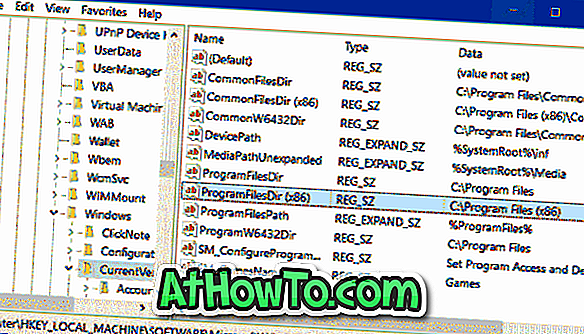
Pasul 4: În final, închideți editorul de registry și reporniți sistemul pentru a aplica modificarea. Este posibil să trebuiască să reporniți computerul pentru a aplica modificarea. Descărcați un program și încercați să îl instalați și să verificați dacă acesta este instalat în noul director de instalare.
Dacă întâmpinați probleme, restabiliți Windows 10 la o dată anterioară folosind punctul de restaurare creat anterior.
PS: Acest tweak ar trebui să funcționeze bine cu Windows XP și Vista, de asemenea.
Nu uitați să verificați cum să mutați aplicațiile instalate pe o altă unitate în ghidul Windows 10.













